Cách tắt Adblock trên laptop (Chrome, Firefox, Cốc Cốc) | ThinkPro
Đang lướt web trên laptop mà gặp lỗi do Adblock chặn? Việc tắt hoặc gỡ bỏ Adblock có thể giúp bạn khắc phục tình trạng này một cách nhanh chóng. Bài viết này sẽ hướng dẫn bạn cách tắt/gỡ Adblock tạm thời hoặc vĩnh viễn, giúp bạn quản lý tiện ích này hiệu quả hơn nhé!
1. Adblock là gì? Tại sao cần tắt Adblock?
1.1 Adblock là gì? Các loại Adblock phổ biến (ABP, uBlock Origin, AdGuard,...)
Adblock là một loại tiện ích mở rộng được cài đặt trên trình duyệt web, có chức năng chính là chặn quảng cáo hiển thị khi bạn lướt web. Nó hoạt động bằng cách lọc và ngăn chặn các thành phần quảng cáo từ máy chủ, giúp trải nghiệm duyệt web của bạn trở nên "sạch sẽ" hơn.
Một số Adblock phổ biến hiện nay bao gồm:
ABP (Adblock Plus): Đây là một trong những tiện ích chặn quảng cáo lâu đời và được sử dụng rộng rãi nhất. ABP cho phép người dùng tùy chỉnh danh sách chặn quảng cáo và cũng có "danh sách trắng" cho phép một số quảng cáo "không gây phiền nhiễu" được hiển thị.
uBlock Origin: Một tiện ích chặn quảng cáo mã nguồn mở, tập trung vào hiệu suất và mức tiêu thụ tài nguyên thấp. uBlock Origin cho phép người dùng tùy chỉnh bộ lọc quảng cáo và cũng hỗ trợ chặn các trình theo dõi.
AdGuard: Không chỉ là một tiện ích mở rộng trình duyệt, AdGuard còn cung cấp phần mềm chặn quảng cáo ở cấp độ hệ thống, giúp chặn quảng cáo trên toàn bộ hệ điều hành.
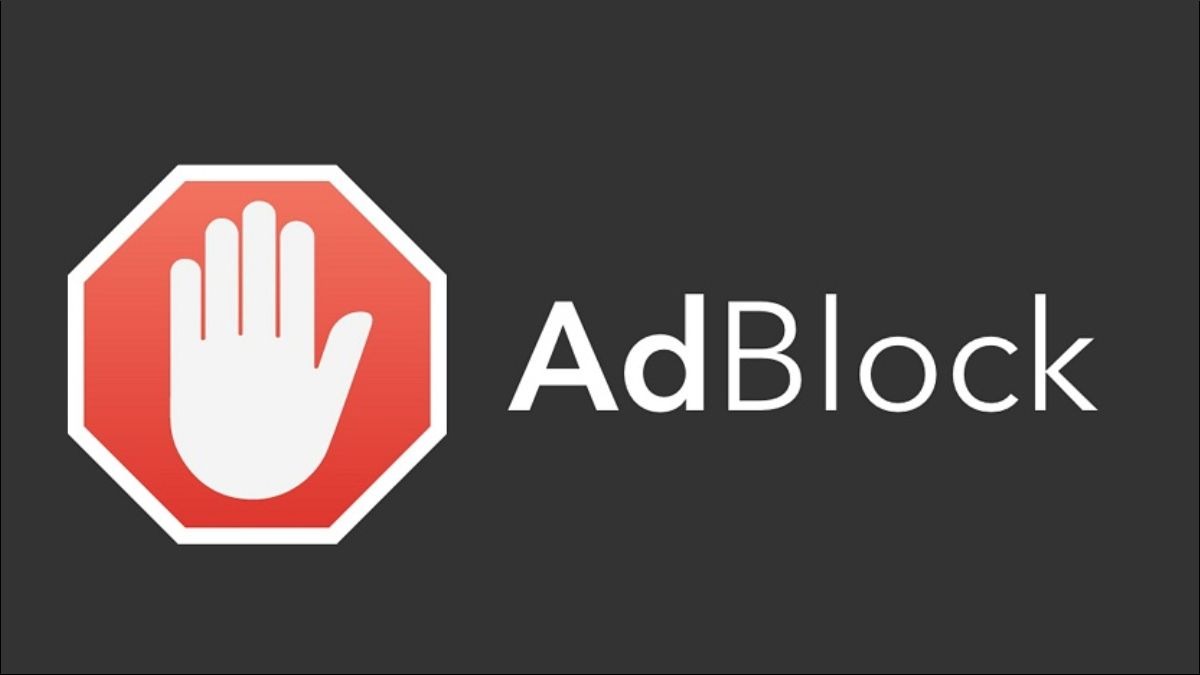
Adblock là một loại tiện ích mở rộng có chức năng chính là chặn quảng cáo hiển thị khi bạn lướt web
1.2 Lợi ích và tác hại của việc sử dụng Adblock
Lợi ích của việc sử dụng Adblock:
Chặn quảng cáo phiền phức: Adblock giúp loại bỏ các quảng cáo gây khó chịu, chiếm diện tích màn hình, giúp bạn tập trung vào nội dung chính.
Cải thiện tốc độ tải trang: Việc chặn quảng cáo làm giảm dung lượng dữ liệu cần tải, từ đó giúp website load nhanh hơn.
Bảo vệ quyền riêng tư: Một số Adblock có khả năng chặn các trình theo dõi, giúp bảo vệ thông tin cá nhân của bạn khi duyệt web.
Tác hại của việc sử dụng Adblock:
Website không hoạt động đúng: Một số website dựa vào doanh thu quảng cáo để duy trì hoạt động. Adblock có thể khiến các website này không hiển thị đúng hoặc bị lỗi.
Mất doanh thu quảng cáo: Việc sử dụng Adblock ảnh hưởng đến doanh thu của các nhà sáng tạo nội dung và website, khiến họ khó khăn trong việc duy trì và phát triển nội dung.
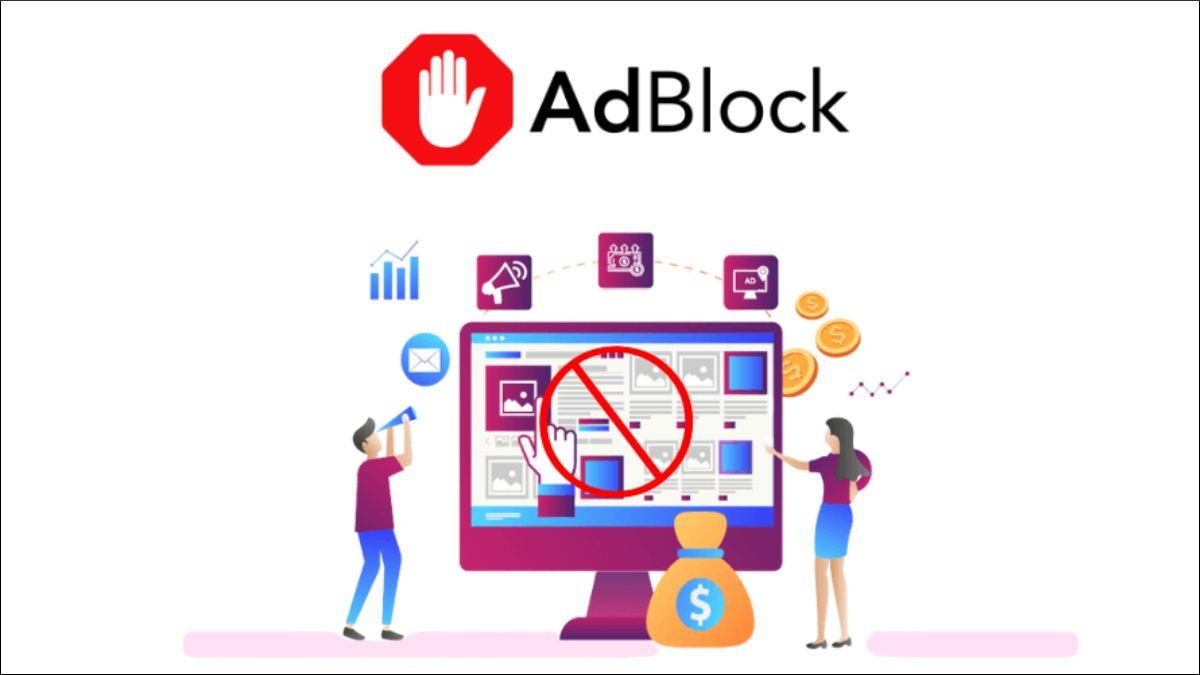
Lợi ích của việc sử dụng Adblock là chặn quảng cáo phiền phức
1.3 Khi nào cần tắt Adblock?
Có một số trường hợp bạn nên cân nhắc việc tắt Adblock:
Website không hoạt động: Nếu bạn gặp sự cố khi truy cập một website, hãy thử tắt Adblock để xem đó có phải là nguyên nhân hay không.
Xem quảng cáo ủng hộ website: Nếu bạn muốn ủng hộ một website mà mình yêu thích, việc tắt Adblock và xem quảng cáo là một cách đơn giản để làm điều đó.
Hỗ trợ nhà sáng tạo nội dung: Doanh thu từ quảng cáo là nguồn thu nhập quan trọng cho nhiều nhà sáng tạo nội dung. Bằng cách tắt Adblock, bạn đang góp phần hỗ trợ họ tiếp tục tạo ra những nội dung chất lượng.
2. Hướng dẫn tắt Adblock trên các trình duyệt
2.1 Tắt Adblock trên Chrome
Để tắt Adblock trên Chrome, bạn thực hiện theo các bước sau:
Bước 1: Mở trình duyệt Chrome trên laptop của bạn.
Bước 2: Nhấp vào biểu tượng ba chấm dọc ở góc trên bên phải màn hình.
Bước 3: Di chuột đến mục "Công cụ khác" và chọn "Tiện ích mở rộng".
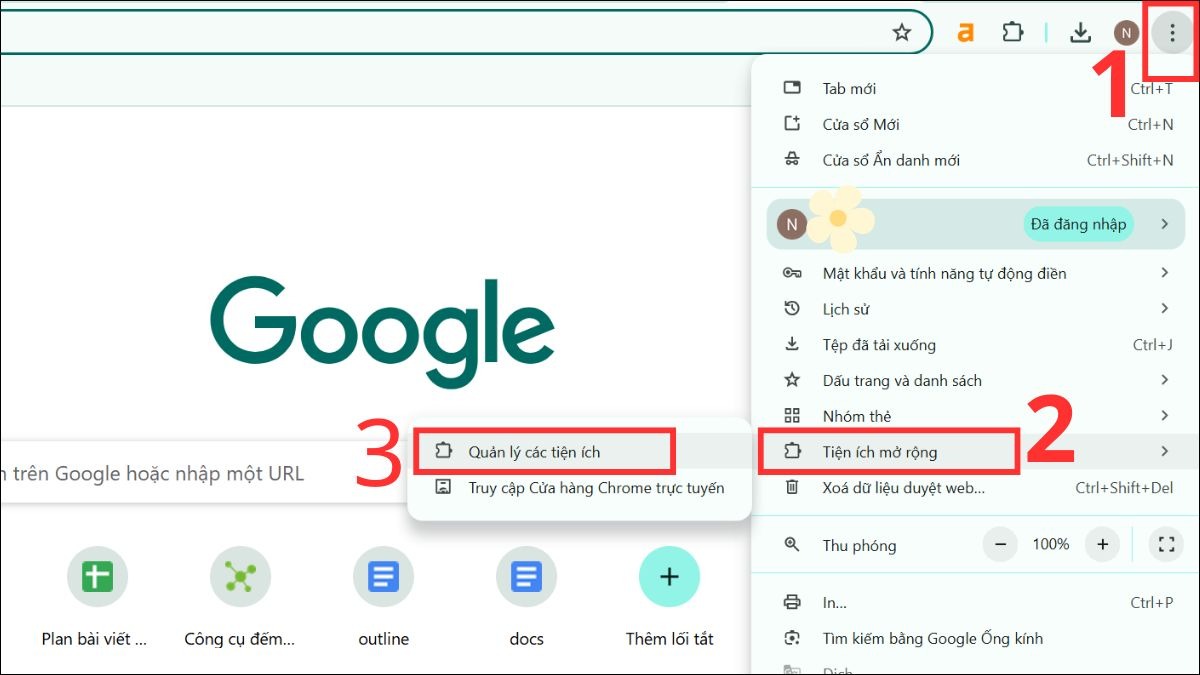
Mở trình duyệt Chrome > Nhấp vào biểu tượng ba chấm > chọn Tiện ích mở rộng
Bước 4: Tìm tiện ích Adblock mà bạn đang sử dụng (ví dụ: Adblock Plus, uBlock Origin).
Bước 5: Gạt công tắc sang trái để tắt tiện ích. Công tắc chuyển sang màu xám khi tiện ích đã được tắt.
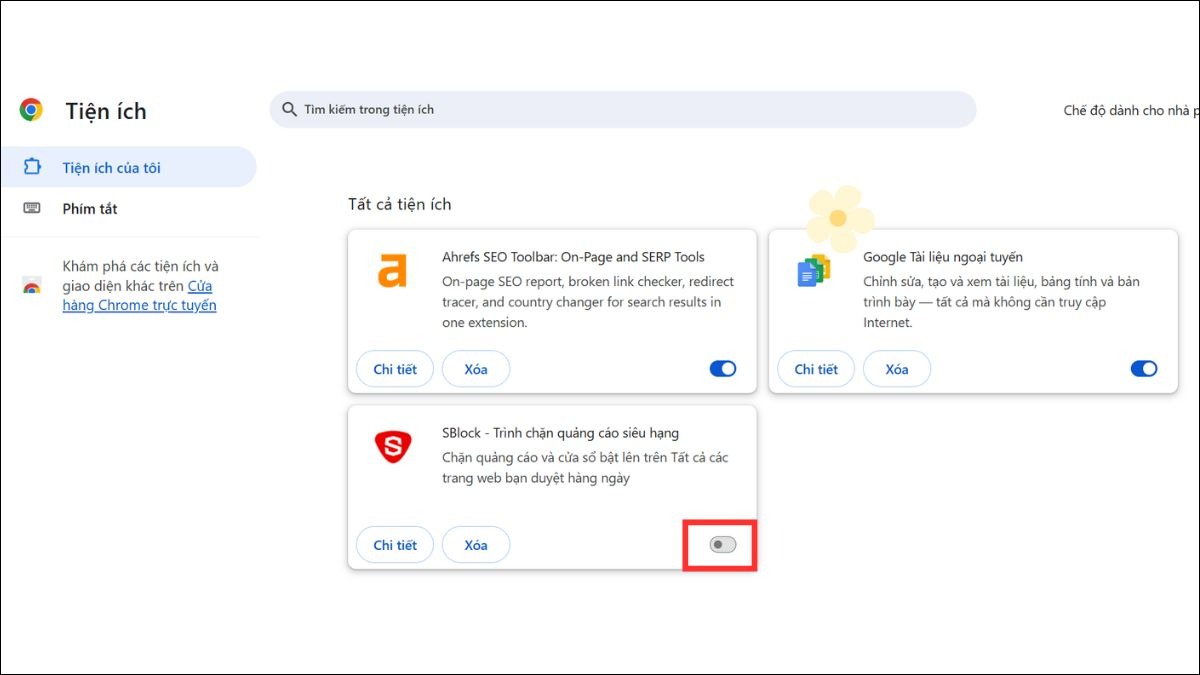
Gạt công tắc sang trái để tắt tiện ích
2.2 Tắt Adblock trên Firefox
Tắt Adblock trên Firefox cũng tương tự như trên Chrome:
Bước 1: Khởi động trình duyệt Firefox.
Bước 2: Nhấp vào biểu tượng ba dòng ngang ở góc trên bên phải màn hình.
Bước 3: Chọn "Tiện ích và chủ đề".
Bước 4: Trong tab "Tiện ích", tìm tiện ích Adblock của bạn.
Bước 5: Nhấp vào nút ba chấm bên cạnh tiện ích Adblock và chọn "Tắt".
2.3 Tắt Adblock trên Cốc Cốc, Edge, Opera và các trình duyệt khác
Các trình duyệt khác như Cốc Cốc, Edge, Opera, Brave... cũng có cách tắt Adblock tương tự. Thông thường, bạn có thể tìm thấy tùy chọn quản lý tiện ích mở rộng trong phần cài đặt của trình duyệt.
Cốc Cốc: Cách tắt Adblock gần giống với Chrome. Bạn vào phần cài đặt, tìm mục "Tiện ích mở rộng" và tắt Adblock tương tự như trên Chrome.
Edge: Tương tự như Chrome, bạn tìm biểu tượng ba chấm, chọn "Tiện ích mở rộng" và tắt Adblock.
Opera: Nhấp vào biểu tượng Opera ở góc trên bên trái, chọn "Tiện ích mở rộng" -> "Quản lý tiện ích mở rộng" và tắt Adblock.
Brave: Brave có tính năng chặn quảng cáo tích hợp sẵn. Để tắt, bạn nhấp vào biểu tượng "Sư tử dũng mãnh" ở góc trên bên phải, sau đó gạt tắt tùy chọn "Chặn quảng cáo".
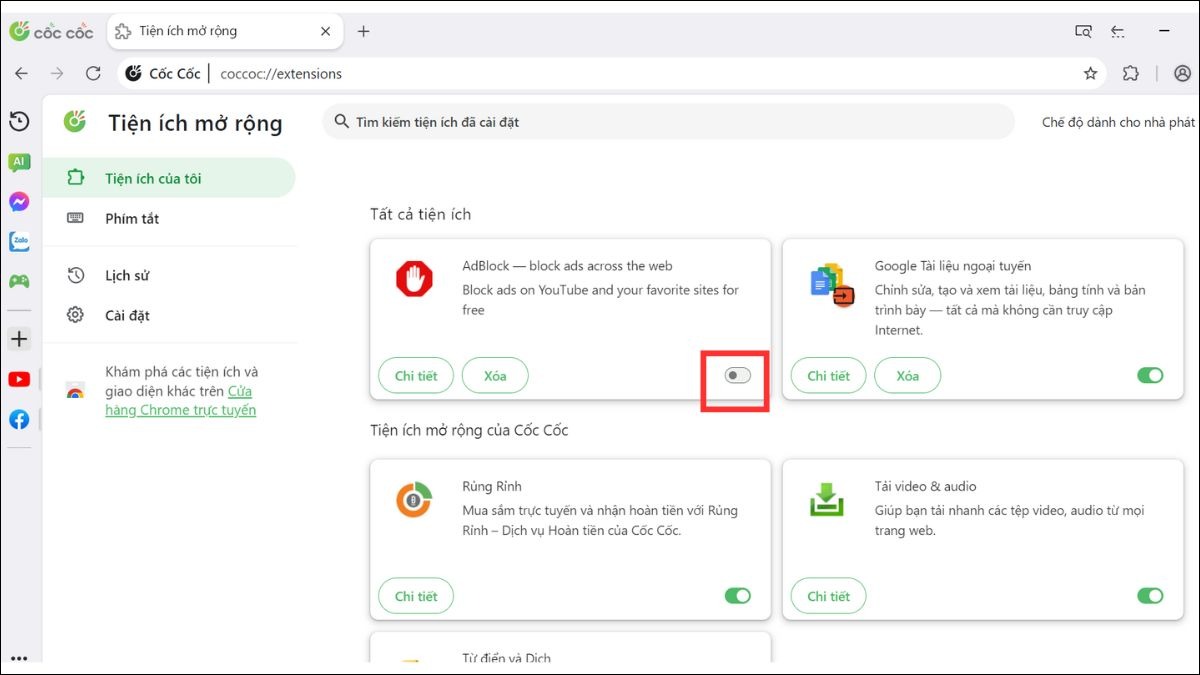
Bạn vào phần cài đặt của Cốc Cốc, tìm mục Tiện ích mở rộng và tắt Adblock tương tự như trên Chrome
3. Cách gỡ bỏ Adblock hoàn toàn khỏi laptop
3.1 Gỡ Adblock trên Chrome
Để gỡ bỏ hoàn toàn Adblock trên Chrome, bạn làm theo các bước sau:
Mở trình duyệt Chrome.
Click vào biểu tượng ba chấm dọc ở góc trên bên phải.
Chọn "Công cụ khác" -> "Tiện ích mở rộng".
Tìm tiện ích Adblock bạn muốn gỡ bỏ.
Nhấn nút "Xóa". Xác nhận lại việc gỡ bỏ khi được hỏi.
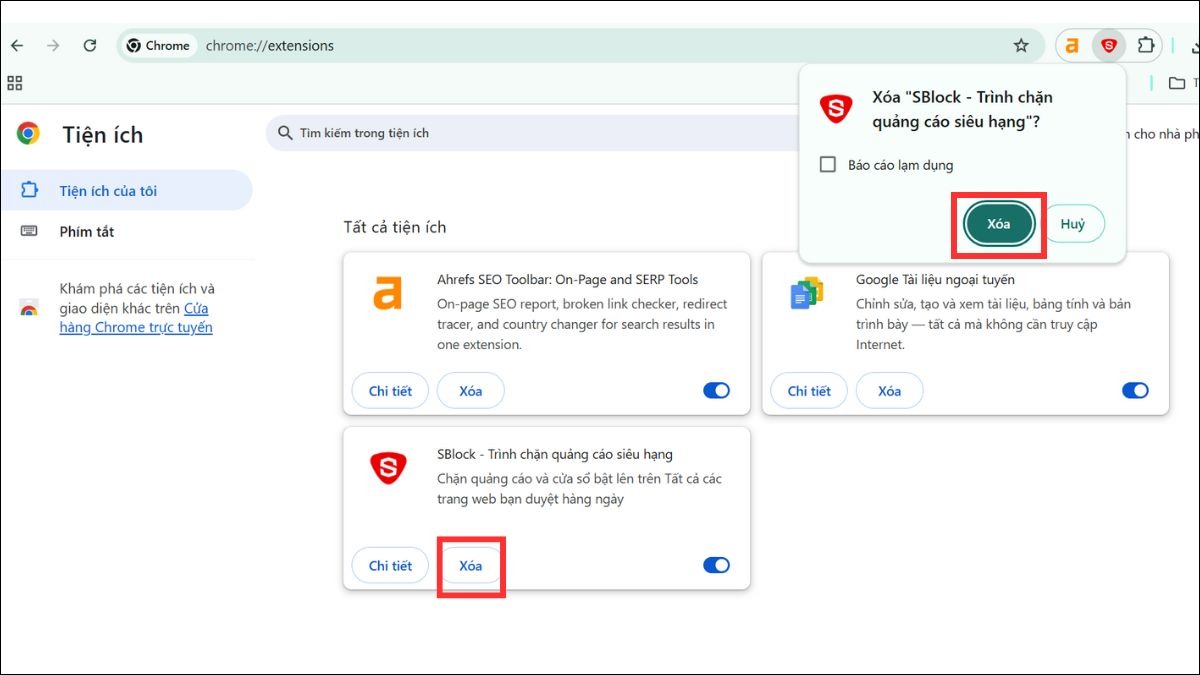
Cách gỡ Adblock trên Chrome
3.2 Gỡ Adblock trên Firefox
Gỡ bỏ Adblock trên Firefox cũng tương tự:
Mở Firefox.
Click vào biểu tượng ba dòng ngang ở góc trên bên phải.
Chọn "Tiện ích và chủ đề".
Trong tab "Tiện ích", tìm tiện ích Adblock cần gỡ.
Nhấn nút ba chấm bên cạnh tiện ích và chọn "Gỡ bỏ".
3.3 Gỡ Adblock trên các trình duyệt khác
Việc gỡ bỏ Adblock trên các trình duyệt khác như Cốc Cốc, Edge, Opera, Brave... cũng thực hiện tương tự như trên Chrome và Firefox. Bạn cần tìm đến phần quản lý tiện ích mở rộng của trình duyệt và chọn gỡ bỏ tiện ích Adblock.
Cốc Cốc: Tương tự Chrome, vào phần "Tiện ích mở rộng" và chọn gỡ bỏ Adblock.
Edge: Cũng tương tự Chrome, tìm đến phần "Tiện ích mở rộng" và gỡ bỏ.
Opera: Trong phần "Quản lý tiện ích mở rộng", tìm Adblock và chọn gỡ bỏ.
Brave: Vì Brave có tính năng chặn quảng cáo tích hợp sẵn nên bạn không cần gỡ bỏ bất kỳ tiện ích nào. Nếu muốn tắt hoàn toàn, bạn có thể tìm trong phần cài đặt của Brave.
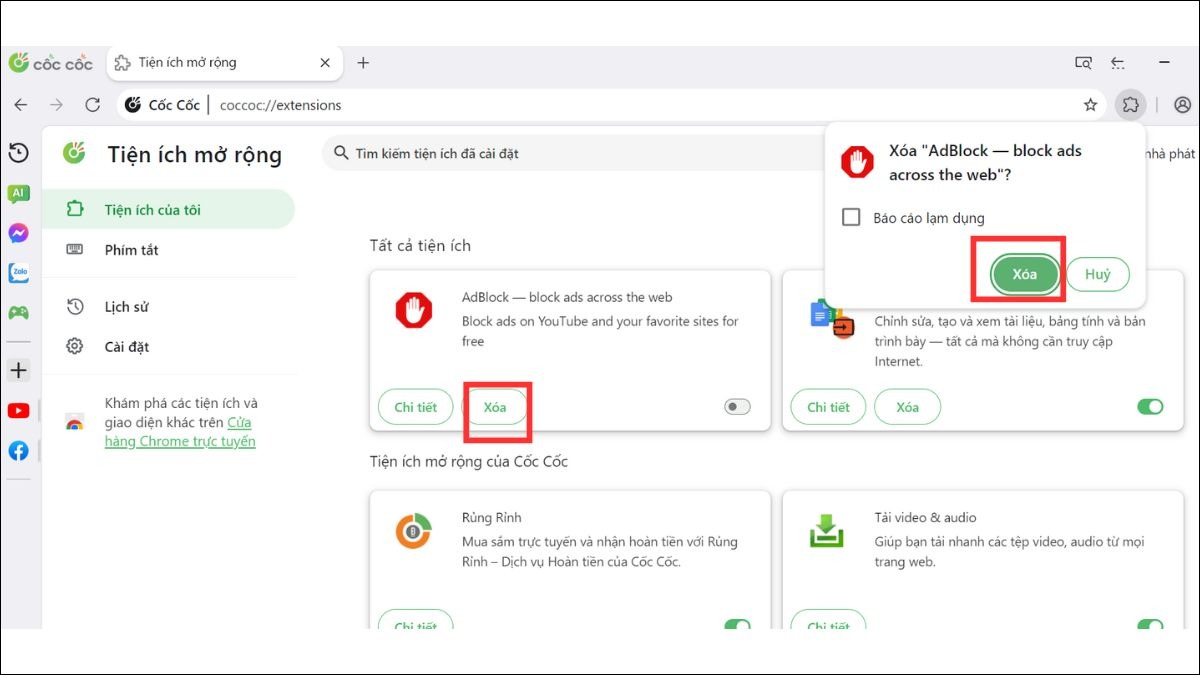
Ở Cốc Cốc, vào phần Tiện ích mở rộng và chọn gỡ bỏ Adblock
4. Các câu hỏi liên quan
4.1 Làm thế nào để tắt Adblock chỉ cho một trang web cụ thể?
Hầu hết các tiện ích Adblock đều cho phép bạn tắt tính năng chặn quảng cáo trên những trang web cụ thể:
Truy cập website mà bạn muốn tắt Adblock, click vào biểu tượng tiện ích Adblock trên thanh công cụ của trình duyệt.
Nhấn vào dấu ba chấm dọn ở gần biểu tượng Adblock và chọn "Quản lý tiện ích".
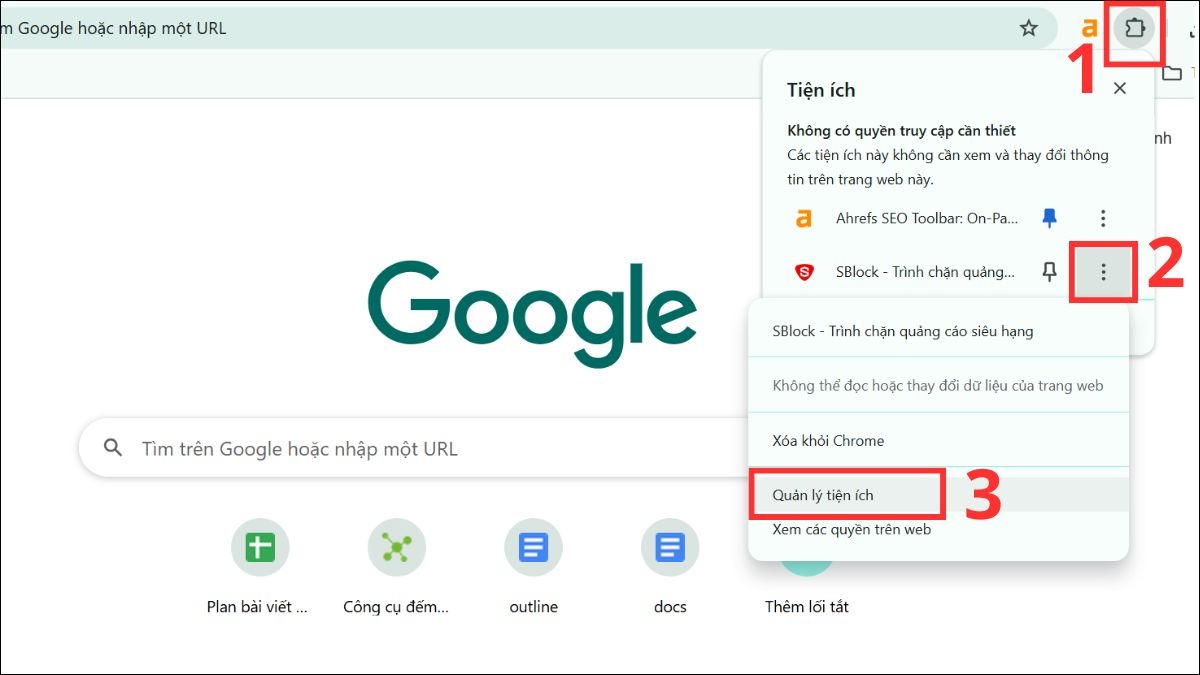
Nhấn vào dấu ba chấm dọn ở gần biểu tượng Adblock và chọn Quản lý tiện ích
Tìm mục "Quyền truy cập vào trang web" và lựa chọn "Trên các trang web cụ thể".
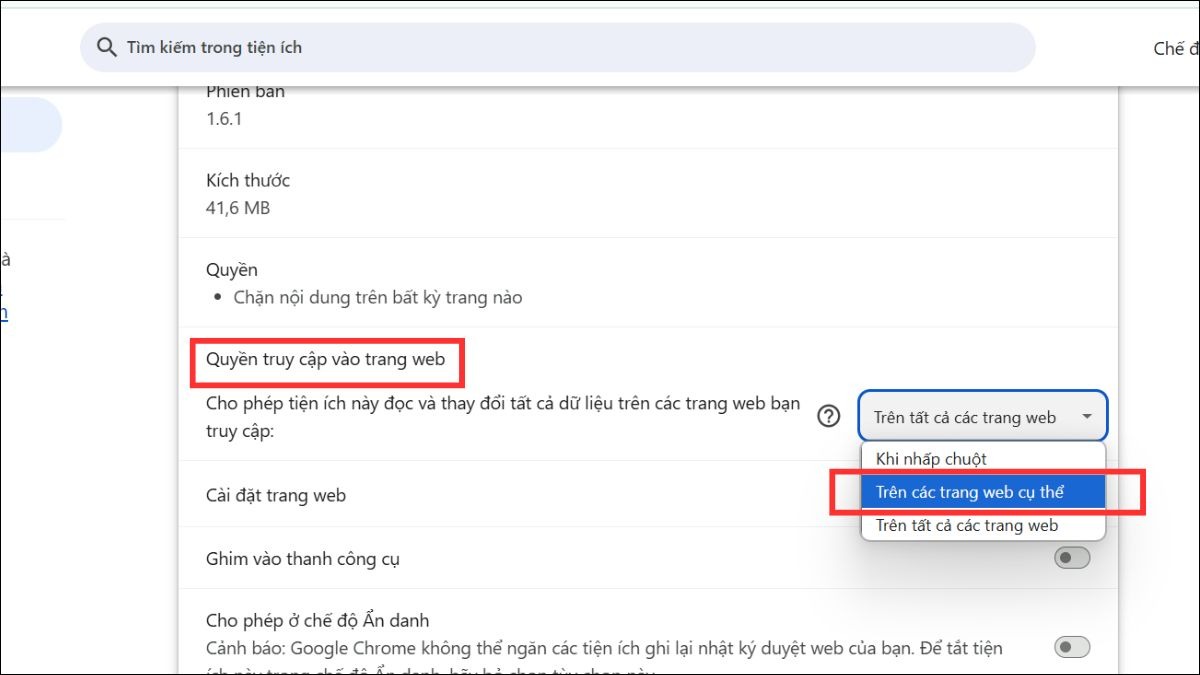
Tìm mục Quyền truy cập vào trang web và lựa chọn Trên các trang web cụ thể
Nhập link trang web cụ thể mà bạn muốn dùng Adblock, những trang web bạn không nhập sẽ không được bật Adblock.
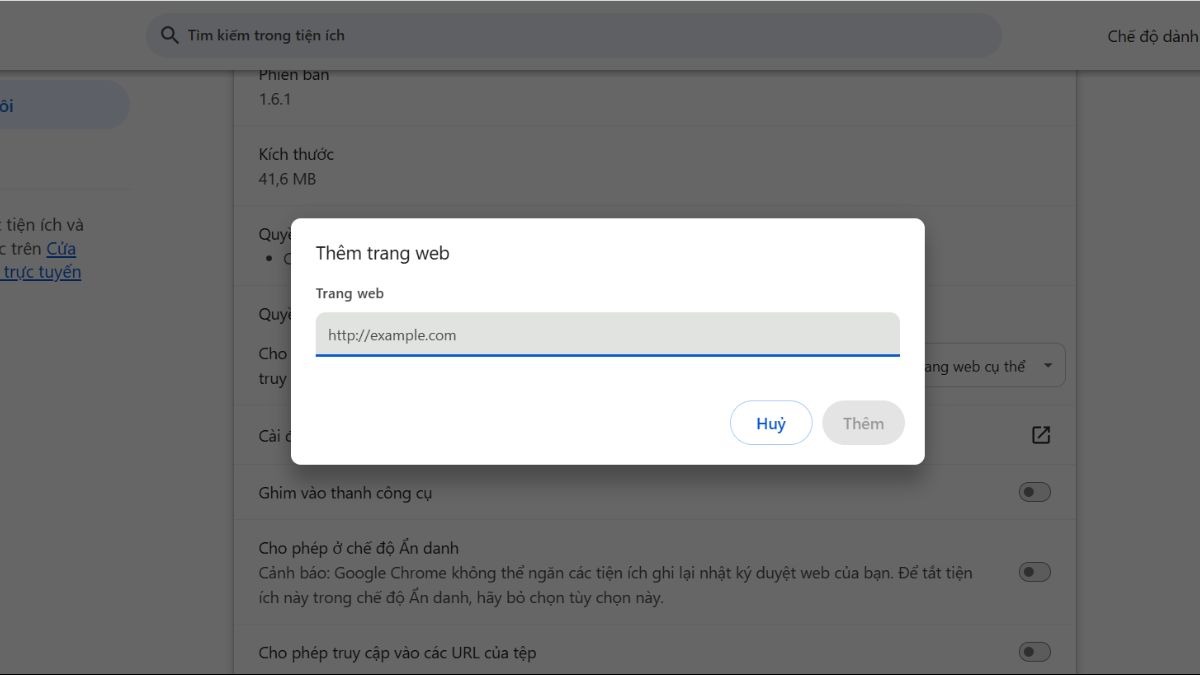
Nhập link trang web mà bạn muốn dùng Adblock
4.2 Có nên sử dụng Adblock không?
Người dùng nên cân nhắc giữa lợi ích và tác hại để quyết định có nên sử dụng Adblock hay không. Nếu ưu tiên trải nghiệm duyệt web không bị gián đoạn và coi trọng quyền riêng tư, Adblock là lựa chọn phù hợp.
Ngược lại, nếu muốn ủng hộ các website và chấp nhận xem một số quảng cáo, người dùng có thể không cần đến Adblock.
4.3 Có lựa chọn thay thế nào cho Adblock không?
Nếu muốn kiểm soát quảng cáo tốt hơn thay vì chặn hoàn toàn, người dùng có thể cân nhắc một số tiện ích mở rộng trình duyệt khác.
Origin là một lựa chọn phổ biến, nổi bật với khả năng chặn quảng cáo mạnh mẽ nhưng lại tiêu tốn ít tài nguyên hệ thống.
AdGuard cũng là một lựa chọn đáng cân nhắc, cung cấp khả năng chặn quảng cáo trên toàn hệ thống, không chỉ giới hạn trong trình duyệt.
Trình duyệt Brave được tích hợp sẵn tính năng chặn quảng cáo và bảo vệ quyền riêng tư.
Xem thêm:
Tóm lại, việc cân nhắc sử dụng hoặc tắt/gỡ Adblock, cũng như lựa chọn các tiện ích thay thế, giúp người dùng kiểm soát trải nghiệm duyệt web tốt hơn. Để hiểu rõ hơn về cách quản lý tiện ích mở rộng và bảo mật trình duyệt, bạn đọc có thể tham khảo thêm các bài viết khác trên Thinkpro.vn nhé!









